PS制作精美边框5页word文档
- 格式:doc
- 大小:12.00 KB
- 文档页数:5
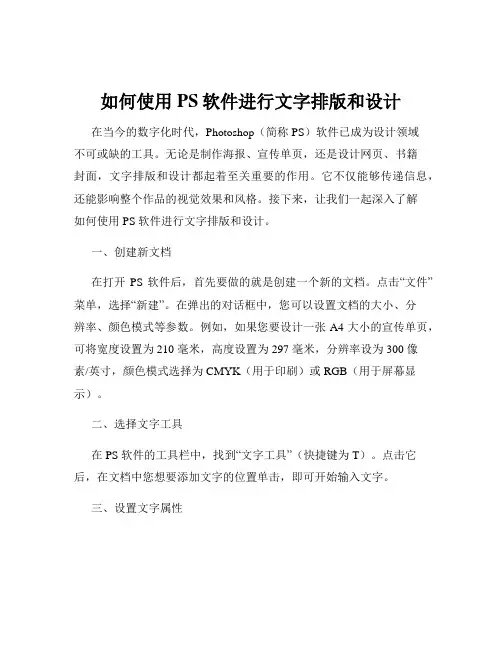
如何使用PS软件进行文字排版和设计在当今的数字化时代,Photoshop(简称 PS)软件已成为设计领域不可或缺的工具。
无论是制作海报、宣传单页,还是设计网页、书籍封面,文字排版和设计都起着至关重要的作用。
它不仅能够传递信息,还能影响整个作品的视觉效果和风格。
接下来,让我们一起深入了解如何使用 PS 软件进行文字排版和设计。
一、创建新文档在打开PS 软件后,首先要做的就是创建一个新的文档。
点击“文件”菜单,选择“新建”。
在弹出的对话框中,您可以设置文档的大小、分辨率、颜色模式等参数。
例如,如果您要设计一张 A4 大小的宣传单页,可将宽度设置为 210 毫米,高度设置为 297 毫米,分辨率设为 300 像素/英寸,颜色模式选择为 CMYK(用于印刷)或 RGB(用于屏幕显示)。
二、选择文字工具在 PS 软件的工具栏中,找到“文字工具”(快捷键为 T)。
点击它后,在文档中您想要添加文字的位置单击,即可开始输入文字。
三、设置文字属性在输入文字之前,您需要先设置文字的属性,如字体、字号、颜色、字距、行距等。
这些属性可以在 PS 软件的顶部菜单栏中的“字符”面板中进行设置。
1、字体:PS 软件提供了丰富的字体选择,您可以根据设计的风格和需求选择合适的字体。
例如,正式的文档可以选择宋体、黑体等传统字体,而创意设计则可以选择一些个性鲜明的艺术字体。
2、字号:字号决定了文字的大小。
一般来说,标题需要使用较大的字号以突出重点,正文则使用较小的字号。
3、颜色:文字的颜色要与整个设计的色彩搭配协调。
您可以通过点击颜色框选择预设的颜色,也可以通过输入颜色值来精确设置颜色。
4、字距和行距:字距是指字符之间的间距,行距是指行与行之间的间距。
适当调整字距和行距可以使文字排版更加美观舒适。
四、文字的输入与编辑输入文字后,您可以对文字进行编辑。
比如,选中部分文字进行修改、删除、复制、粘贴等操作。
还可以通过拖动文本框的控制点来调整文字的排列方向和长度。
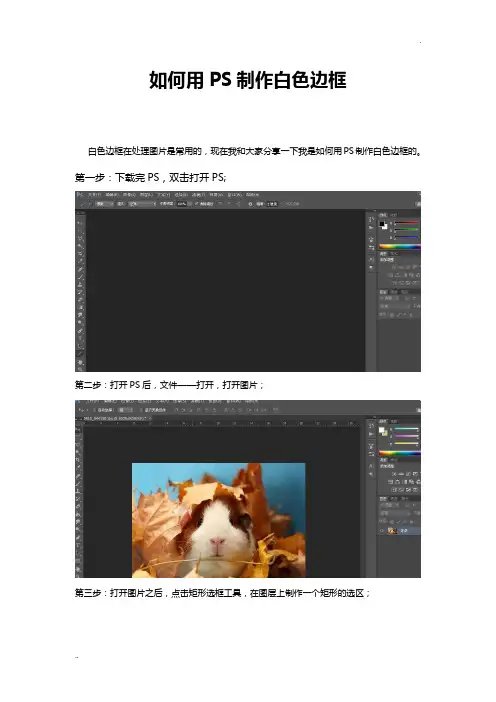
如何用PS制作白色边框
白色边框在处理图片是常用的,现在我和大家分享一下我是如何用PS制作白色边框的。
第一步:下载完PS,双击打开PS;
第二步:打开PS后,文件——打开,打开图片;
第三步:打开图片之后,点击矩形选框工具,在图层上制作一个矩形的选区;
第四步:制作完矩形的选区之后,在导航栏中找到选择,选择——变换选区;
第五步:点击变换选区,查看效果;
第六步:制作完变换选区之后,ctrl+j复制选区;
第七步:制作完复制的效果之后,点击图层1,在导航栏中找到“选择”,“选择——载入选区”;
第八步:点击载入选区,弹出一个载入选区的对话框,设置对话框;
第九步:设置完载入选区的对话框之后,点击确定;
第十步:制作完载入选区的效果之后,用黑色填充选区,效果如下;
第十一步:制作完填充的效果之后,取消选区,在导航栏中找到“滤镜”,“滤镜——模糊——高斯模糊”;
第十二步:点击高斯模糊,弹出一个高斯模糊的对话框,设置对话框;
第十三步:设置完高斯模糊的对话框之后,点击确定;
第十四步:制作完高斯模糊的效果之后,双击图层2,弹出一个图层样式的对话框,设置对话框;
第十五步:设置完图层样式的对话框之后,点击确定;
第十六步:制作完图层样式的效果之后,点击背景图层,ctrl+j复制背景为背景副本;
第十七步:制作完复制的效果之后,在导航栏中找到“滤镜”,“滤镜——模糊——径向模糊”;
第十八步:点击径向模糊,弹出一个径向模糊的对话框,设置对话框;
第十九步:设置完径向模糊的对话框之后,点击确定;
第二十步:制作完径向模糊的效果之后,保存图片。
白色边框制作是简单的,图片保存为jpg的格式。

用PS给图片加边框对此博主是一窍不通的,看了网上的教程,也胡乱弄了几张,大家轻拍,哈哈!第一种简单边框详细做法:第一步:打开要处理的图片,新建一个图层,快捷键(shift+ctrl+N);第二步:全选(ctrl+A)第三步:点选工具栏编辑→描边(居内)→数值根据图片的大小自选(博主此次选择15),颜色可根据图片主色调进行选择(博主此次选择白色);第四步:点选滤镜→像素化→碎片(数值可以选择默认),为了使边框效果更为明显,层次感更强,可多进行几次碎片操作处理(博主此次操作5次)第五步:这一步是对边框进行更为细腻处理的一步,点选滤镜→锐化→锐化(为了使边框效果更加突出,建议操作5次)第六步:合并图层(ctrl+shift+e ),保存。
(建议另存为,这样不至于破坏原图)第二种简单边框详细做法:第一步:打开要处理的图片,用矩形选框工具选画一个矩形(根据图片大小选择边框距离)第二步:点选进入快速蒙版(快捷键Q)第三步:点选滤镜→艺术效果→干画笔,参数可以自己进行参考选择(博主此次参数为0,0,3)第四步:点选滤镜→像素化→碎片(数值可以选择默认)第五步:这一步是对边框进行更为细腻处理的一步。
点选滤镜→锐化→锐化(为了使边框效果更加突出,操作5次)第六步:退出蒙版,点选编辑→描边,颜色和大小可根据画面整体进行选择;第七部:操作完成,保存上传@_@第三种简单边框详细做法第一步:打开要处理的图片,用矩形选框工具选画一个矩形(根据图片大小选择边框距离);第二步:反选(shift+ctrl+i),点选进入快速蒙版(快捷键Q)第三步:点选滤镜→扭曲→玻璃,参数可自己进行参考选择(博主此次参数为扭曲度5,平滑度3,小镜头);第四步:点选滤镜→艺术效果→壁画(数值可以自行选择,这里选择0,0,2)第五步:点选滤镜→锐化→锐化(为了使边框效果更加突出,这里锐化操作6次)第六步:按Q退出蒙版,按Delete删除;第七步:点选编辑→描边,颜色和大小可根据画面整体进行选择,这里选择1像素,红色和桔色;第八步:完成操作,保存上传@_@此边框适合女同胞们使用,有点花俏啊,呵呵第四种简单边框详细做法:第一步:打开要处理的图片,用矩形选框工具选画一个矩形(根据图片大小选择边框距离);第二步:点选进入快速蒙版(快捷键Q)第三步:点选滤镜→像素画→碎片;第四步:点选滤镜→艺术效果→水彩(数值可以自行选择,这里选择1,0,1)第五步:点选滤镜→锐化→锐化(为了使边框效果更加突出,这里锐化操作5次);第六步:按Q键退出蒙版,反选(shift+ctrl+i)后,按Delete删除;第七步:完成操作,保存上传@_@。
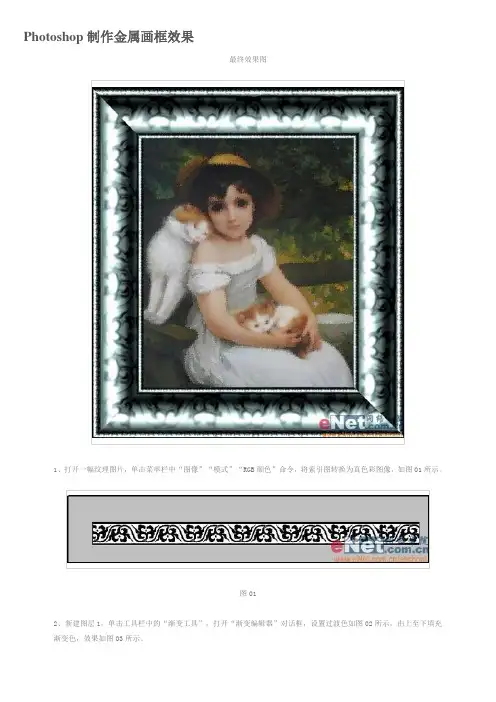
Photoshop制作金属画框效果最终效果图1、打开一幅纹理图片,单击菜单栏中“图像”“模式”“RGB颜色”命令,将索引图转换为真色彩图像,如图01所示。
图012、新建图层1,单击工具栏中的“渐变工具”,打开“渐变编辑器”对话框,设置过渡色如图02所示,由上至下填充渐变色,效果如图03所示。
图02图033、按Ctrl+U键,打开“色相/饱和度”对话框,勾选着色,色相117,饱和度35,明度-15,以产生青铜器的绿色调,如图04所示。
图044、选中“背景”图层,按Ctrl+A键将纹理全部选中并按Ctrl+C键复制,单击通道面板,新建一个Alphal通道,按Ctrl+V 键,将复制的纹理粘贴到该通道中。
5、选择菜单栏中的“滤镜”“模糊”“高斯模糊”命令,设置半径为4.1,效果如图05所示。
图056、选择菜单栏中的“图像”“调整”“亮度对比度”命令,设置亮度为22,对比度为44,效果如图06所示。
图067、在“通道”面板将Alphal通道拖动到“将通道作为选区载入”,建立一个纹理选区,在图层面板选择图层1,效果如图07所示。
图078、按“Ctrl+Shift+I”键返选,复制并粘贴图层1的选择区域,如图08所示。
图089、选择“图层”“图层样式”“斜面和浮雕”命令,在弹出的“图层样式”对话框中设置参数如图09所示,效果如图10所示。
图09图1010、选择“图像”“调整”“色相/饱和度”命令,打开“色相/饱和度”对话框,设置色相为70,饱和度为29,单击好,边框的一边就制做好了,效果如图11所示。
图1111、新建一个文件,将做好的边框复制到文件中,效果如图12所示。
图1212、打开一幅油画图像,如图13所示。
单击“滤镜”“滤镜库”命令,在打开的对话框中选择“艺术效果”中的“底纹效果”,设置如图14所示,将油画拖到画框中,画面效果如图15所示。
图13图14图1513、下面对边框进行修剪,选择“钢笔工具”在如图16所示的部分建立选区并删除,依次类推,效果如图17所示。
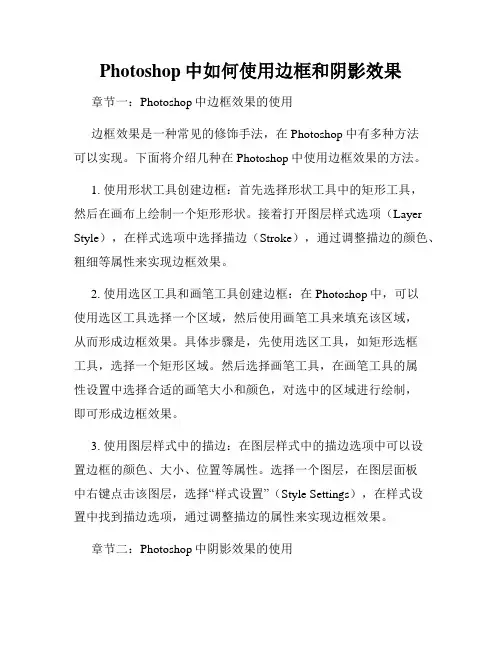
Photoshop中如何使用边框和阴影效果章节一:Photoshop中边框效果的使用边框效果是一种常见的修饰手法,在Photoshop中有多种方法可以实现。
下面将介绍几种在Photoshop中使用边框效果的方法。
1. 使用形状工具创建边框:首先选择形状工具中的矩形工具,然后在画布上绘制一个矩形形状。
接着打开图层样式选项(Layer Style),在样式选项中选择描边(Stroke),通过调整描边的颜色、粗细等属性来实现边框效果。
2. 使用选区工具和画笔工具创建边框:在Photoshop中,可以使用选区工具选择一个区域,然后使用画笔工具来填充该区域,从而形成边框效果。
具体步骤是,先使用选区工具,如矩形选框工具,选择一个矩形区域。
然后选择画笔工具,在画笔工具的属性设置中选择合适的画笔大小和颜色,对选中的区域进行绘制,即可形成边框效果。
3. 使用图层样式中的描边:在图层样式中的描边选项中可以设置边框的颜色、大小、位置等属性。
选择一个图层,在图层面板中右键点击该图层,选择“样式设置”(Style Settings),在样式设置中找到描边选项,通过调整描边的属性来实现边框效果。
章节二:Photoshop中阴影效果的使用阴影效果是一种常用的图层样式效果,可以给图像添加立体感。
在Photoshop中有多种方法可以实现阴影效果。
下面将介绍几种常用的方法。
1. 使用图层样式中的投影:在图层样式中的投影选项中可以设置阴影的颜色、位置、模糊程度等属性。
选择一个图层,在图层面板中右键点击该图层,选择“样式设置”,在样式设置中找到投影选项,通过调整投影的属性来实现阴影效果。
2. 使用笔刷工具和图层混合模式:首先选择合适的颜色,在图层面板中新建一个图层,使用笔刷工具选择一个合适的笔刷,在新建的图层上进行绘制。
然后调整图层的混合模式为“正片叠底”(Multiply),通过调整图层的不透明度来控制阴影的明暗程度。
3. 使用滤镜效果:在Photoshop中有多种滤镜可以产生阴影效果,如“滤镜”菜单中的“模糊”、“渲染”、“光效”等。
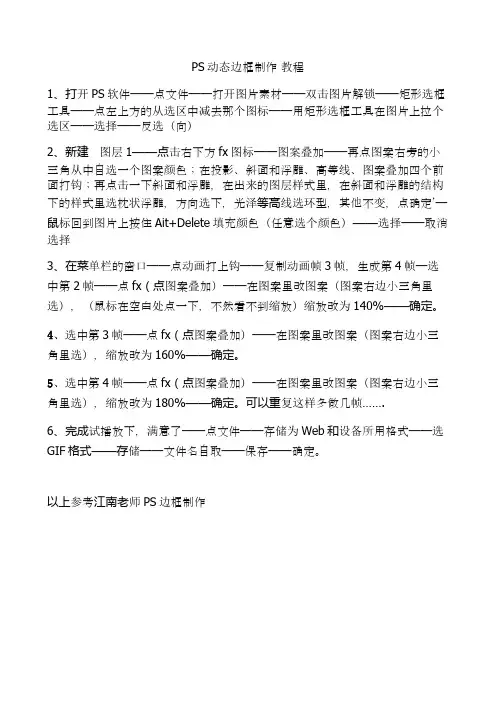
PS动态边框制作教程
1、打开PS软件——点文件——打开图片素材——双击图片解锁——矩形选框工具——点左上方的从选区中减去那个图标——用矩形选框工具在图片上拉个选区——选择——反选(向)
2、新建图层1——点击右下方fx图标——图案叠加——再点图案右旁的小三角从中自选一个图案颜色;在投影、斜面和浮雕、高等线、图案叠加四个前面打钩;再点击一下斜面和浮雕,在出来的图层样式里,在斜面和浮雕的结构下的样式里选枕状浮雕,方向选下,光泽等高线选环型,其他不变,点确定’—鼠标回到图片上按住Ait+Delete填充颜色(任意选个颜色)——选择——取消选择
3、在菜单栏的窗口——点动画打上钩——复制动画帧3帧,生成第4帧—选中第2帧——点fx(点图案叠加)——在图案里改图案(图案右边小三角里选),(鼠标在空白处点一下,不然看不到缩放)缩放改为140%——确定。
4、选中第3帧——点fx(点图案叠加)——在图案里改图案(图案右边小三角里选),缩放改为160%——确定。
5、选中第4帧——点fx(点图案叠加)——在图案里改图案(图案右边小三角里选),缩放改为180%——确定。
可以重复这样多做几帧…….
6、完成试播放下,满意了——点文件——存储为Web和设备所用格式——选GIF格式——存储——文件名自取——保存——确定。
以上参考江南老师PS边框制作。
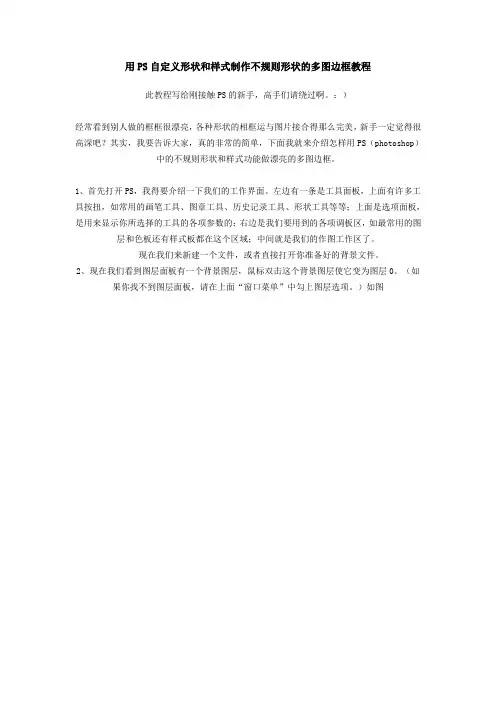
用PS自定义形状和样式制作不规则形状的多图边框教程此教程写给刚接触PS的新手,高手们请绕过啊。
:)经常看到别人做的框框很漂亮,各种形状的相框运与图片接合得那么完美,新手一定觉得很高深吧?其实,我要告诉大家,真的非常的简单,下面我就来介绍怎样用PS(photoshop)中的不规则形状和样式功能做漂亮的多图边框。
1、首先打开PS,我得要介绍一下我们的工作界面。
左边有一条是工具面板,上面有许多工具按扭,如常用的画笔工具、图章工具、历史记录工具、形状工具等等;上面是选项面板,是用来显示你所选择的工具的各项参数的;右边是我们要用到的各项调板区,如最常用的图层和色板还有样式板都在这个区域;中间就是我们的作图工作区了。
现在我们来新建一个文件,或者直接打开你准备好的背景文件。
2、现在我们看到图层面板有一个背景图层,鼠标双击这个背景图层使它变为图层0。
(如果你找不到图层面板,请在上面“窗口菜单”中勾上图层选项。
)如图3、在左边的工具面板中找到形状工具按钮,用鼠标按住不放,只到形状面板弹出,再选择自定义形状工具。
如图4、现在我们来看看上面的自定义形状选项,按住如图中的红色方框中箭头指向的小三角形按扭,弹出自定义形状的面板,你可以看到里面有很多形状,我想要用的形状是红色圈圈标记的那个花朵样的形状。
哦,可能你会说不对呀,我的怎么没有象你的形状面板中那样多的形状呀!现在我就来教你如何在PS中载入更多的形状。
方法一:还是在在自定义形状面板中看到这个小按扭了吧,鼠标按住它,弹出一个菜单,选中“载入形状”,在弹出的面板中找到你存放PS形状文件(后缀名为*.csh),即可载入新的形状。
方法二:打开编辑菜单选中“预设管理器”选项。
弹出预设管理器面板,点下拉菜单,预设类型选中“自定形状”,点右边的载入按钮,即可载入新的形状。
你应该发现了,用“预设管理器”,可分别载入新的画笔、色板、样式、渐变、等高线、自定形状及等高线、工具,只要你选择不同的预设类型选项。
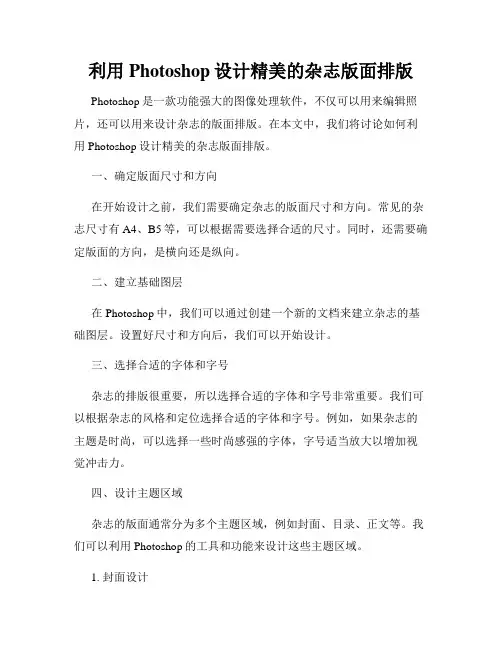
利用Photoshop设计精美的杂志版面排版Photoshop是一款功能强大的图像处理软件,不仅可以用来编辑照片,还可以用来设计杂志的版面排版。
在本文中,我们将讨论如何利用Photoshop设计精美的杂志版面排版。
一、确定版面尺寸和方向在开始设计之前,我们需要确定杂志的版面尺寸和方向。
常见的杂志尺寸有A4、B5等,可以根据需要选择合适的尺寸。
同时,还需要确定版面的方向,是横向还是纵向。
二、建立基础图层在Photoshop中,我们可以通过创建一个新的文档来建立杂志的基础图层。
设置好尺寸和方向后,我们可以开始设计。
三、选择合适的字体和字号杂志的排版很重要,所以选择合适的字体和字号非常重要。
我们可以根据杂志的风格和定位选择合适的字体和字号。
例如,如果杂志的主题是时尚,可以选择一些时尚感强的字体,字号适当放大以增加视觉冲击力。
四、设计主题区域杂志的版面通常分为多个主题区域,例如封面、目录、正文等。
我们可以利用Photoshop的工具和功能来设计这些主题区域。
1. 封面设计杂志的封面是吸引读者的重要因素之一。
我们可以在封面中加入大背景图或者醒目的图片,配上品牌或者主题色彩的文字,来吸引读者的眼球。
2. 目录设计目录通常会列出本期杂志的内容概要和对应的页面编号。
我们可以设计一个简洁明了的目录,用不同的字体或者颜色来突出不同的主题分类。
3. 正文设计正文是杂志的核心部分,我们可以将正文分为多个版块,每个版块对应一个主题内容。
在设计正文时,我们可以利用文字、图片和各种图形元素来丰富内容,同时保持版面整洁美观。
五、运用颜色和图形元素Photoshop提供了丰富的颜色和图形元素的选择。
我们可以根据杂志的定位和主题选择合适的颜色和图形元素,用来装饰版面,增加视觉效果。
1. 颜色搭配颜色搭配对于杂志的版面设计非常重要。
我们可以选择一些搭配协调的颜色,用来设计标题、导航栏和版块区域的背景。
2. 图形元素图形元素可以增加版面的活力和趣味性。
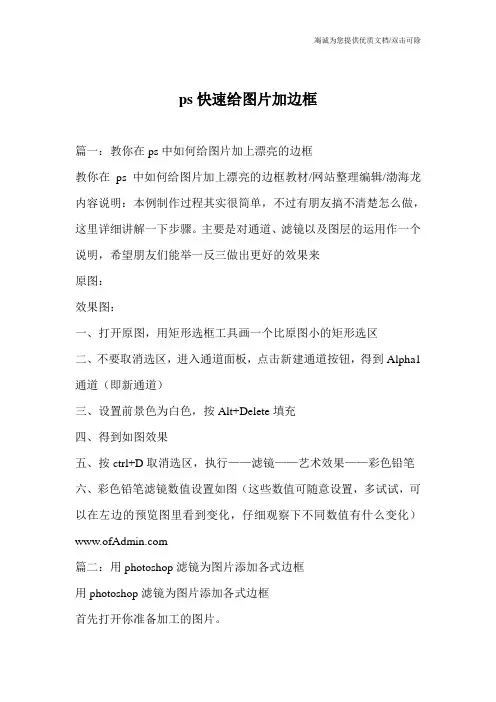
ps快速给图片加边框篇一:教你在ps中如何给图片加上漂亮的边框教你在ps中如何给图片加上漂亮的边框教材/网站整理编辑/渤海龙内容说明:本例制作过程其实很简单,不过有朋友搞不清楚怎么做,这里详细讲解一下步骤。
主要是对通道、滤镜以及图层的运用作一个说明,希望朋友们能举一反三做出更好的效果来原图:效果图:一、打开原图,用矩形选框工具画一个比原图小的矩形选区二、不要取消选区,进入通道面板,点击新建通道按钮,得到Alpha1通道(即新通道)三、设置前景色为白色,按Alt+Delete填充四、得到如图效果五、按ctrl+D取消选区,执行——滤镜——艺术效果——彩色铅笔六、彩色铅笔滤镜数值设置如图(这些数值可随意设置,多试试,可以在左边的预览图里看到变化,仔细观察下不同数值有什么变化)篇二:用photoshop滤镜为图片添加各式边框用photoshop滤镜为图片添加各式边框首先打开你准备加工的图片。
第一步,用矩形选框工具在图片上选出需要保留的部分。
第二步,进入快速蒙板模式编辑图片。
快速蒙板模式按钮在工具栏的下方。
点击此按钮后,你会发现图片被分成了两块区域。
快速蒙板模式可以帮助你有效区分图片选择区和非选区。
再复杂的图片,只要采用了这种方法,都可以获得完美的选区。
平时,我们通常是在以此按钮左边的标准模式()编辑图片。
而快速蒙板模式,则会把标准模式中的选区和非选区用半透明的红色区分开来(其中半透明部分为非选区)。
在操作复杂的选区时,你可以利用画笔工具、涂抹工具,以及透明度的调整等等手段,对两个区域分别进行更为细致的修改。
修改完毕后回到标准模式中编辑即可。
第三步,在菜单栏找到滤镜-扭曲-玻璃。
打开滤镜设置面板,参数根据自己的喜好来调整。
完成后点击确定按钮。
如图所示,点击确定以后,你已经可以看到边框的大概效果了。
第四步,回到标准模式(),半透明部分消失,我们需要的选区出现了。
第五步,按下快捷键“ctrl+J”,通过拷贝的图层。
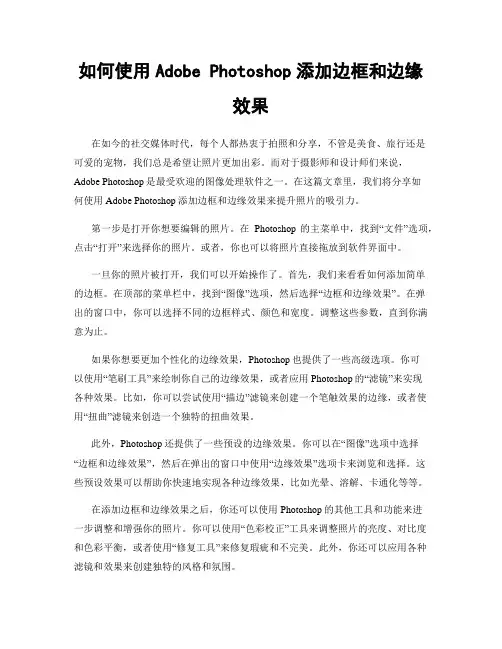
如何使用Adobe Photoshop添加边框和边缘效果在如今的社交媒体时代,每个人都热衷于拍照和分享,不管是美食、旅行还是可爱的宠物,我们总是希望让照片更加出彩。
而对于摄影师和设计师们来说,Adobe Photoshop是最受欢迎的图像处理软件之一。
在这篇文章里,我们将分享如何使用Adobe Photoshop添加边框和边缘效果来提升照片的吸引力。
第一步是打开你想要编辑的照片。
在Photoshop的主菜单中,找到“文件”选项,点击“打开”来选择你的照片。
或者,你也可以将照片直接拖放到软件界面中。
一旦你的照片被打开,我们可以开始操作了。
首先,我们来看看如何添加简单的边框。
在顶部的菜单栏中,找到“图像”选项,然后选择“边框和边缘效果”。
在弹出的窗口中,你可以选择不同的边框样式、颜色和宽度。
调整这些参数,直到你满意为止。
如果你想要更加个性化的边缘效果,Photoshop也提供了一些高级选项。
你可以使用“笔刷工具”来绘制你自己的边缘效果,或者应用Photoshop的“滤镜”来实现各种效果。
比如,你可以尝试使用“描边”滤镜来创建一个笔触效果的边缘,或者使用“扭曲”滤镜来创造一个独特的扭曲效果。
此外,Photoshop还提供了一些预设的边缘效果。
你可以在“图像”选项中选择“边框和边缘效果”,然后在弹出的窗口中使用“边缘效果”选项卡来浏览和选择。
这些预设效果可以帮助你快速地实现各种边缘效果,比如光晕、溶解、卡通化等等。
在添加边框和边缘效果之后,你还可以使用Photoshop的其他工具和功能来进一步调整和增强你的照片。
你可以使用“色彩校正”工具来调整照片的亮度、对比度和色彩平衡,或者使用“修复工具”来修复瑕疵和不完美。
此外,你还可以应用各种滤镜和效果来创建独特的风格和氛围。
当你完成了对照片的编辑和调整后,记得保存你的工作。
在Photoshop的主菜单中,选择“文件”选项,然后点击“保存”来保存你的照片。
建议你使用“另存为”选项,以避免覆盖原始文件。
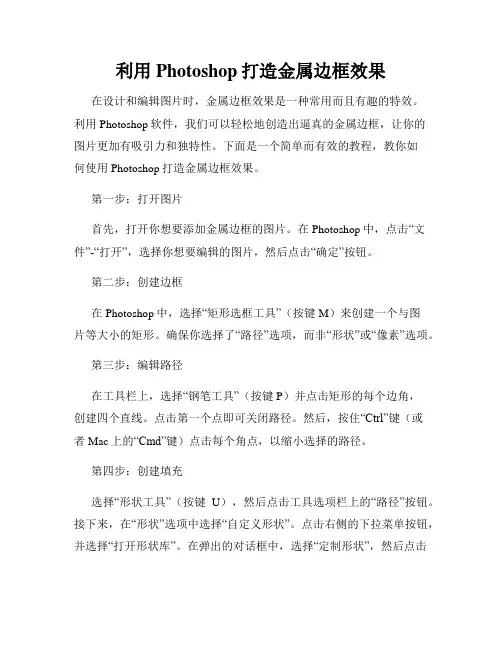
利用Photoshop打造金属边框效果在设计和编辑图片时,金属边框效果是一种常用而且有趣的特效。
利用Photoshop软件,我们可以轻松地创造出逼真的金属边框,让你的图片更加有吸引力和独特性。
下面是一个简单而有效的教程,教你如何使用Photoshop打造金属边框效果。
第一步:打开图片首先,打开你想要添加金属边框的图片。
在Photoshop中,点击“文件”-“打开”,选择你想要编辑的图片,然后点击“确定”按钮。
第二步:创建边框在Photoshop中,选择“矩形选框工具”(按键M)来创建一个与图片等大小的矩形。
确保你选择了“路径”选项,而非“形状”或“像素”选项。
第三步:编辑路径在工具栏上,选择“钢笔工具”(按键P)并点击矩形的每个边角,创建四个直线。
点击第一个点即可关闭路径。
然后,按住“Ctrl”键(或者Mac上的“Cmd”键)点击每个角点,以缩小选择的路径。
第四步:创建填充选择“形状工具”(按键U),然后点击工具选项栏上的“路径”按钮。
接下来,在“形状”选项中选择“自定义形状”。
点击右侧的下拉菜单按钮,并选择“打开形状库”。
在弹出的对话框中,选择“定制形状”,然后点击“加载”按钮。
在文件浏览器中,找到并选择“金属边框形状.abr”文件,然后点击“加载”按钮。
第五步:应用形状在形状工具栏上,找到并选择被加载的金属边框形状。
接下来,在你的图片上点击并拖动,创建与路径对齐的金属边框形状。
你可以根据需要调整形状的大小和位置。
第六步:添加金属纹理在图层面板上,选择你创建的金属边框形状图层。
然后,点击“窗口”-“纹理”,打开纹理面板。
在纹理面板中,选择一个适合的金属纹理,然后调整缩放和光照效果,直到你满意为止。
第七步:调整样式和细节你可以通过在图层面板中选择形状图层并使用“样式”选项来调整金属边框的细节。
尝试添加阴影、内发光、渐变等样式,使边框看起来更加丰富和真实。
你也可以使用画笔工具在边框上添加一些划痕或刻痕的细节,以增加真实感。
Photoshop制作精美花纹边框
本教程主要是利用蒙版和滤镜简单的几步就可以做出相当漂亮的边框效果,在做图的时候蒙版是一门很大的学问,如果能够熟练运
用它可以作出很多精美的效果!
最终效果
1.新建一个450px * 600px的文件背景填充为绿色(如果你是直接在照片上加效果就不用新建直接用照片就可以了)。
用矩形选框工具绘图1所示的矩形选区,然后按"Q"键,加上快速蒙版
<图1>
2.执行菜单:滤镜 > 扭曲 > 波浪参数设置如图2,效果如图3
<图2>
<图3>
3.执行菜单:滤镜 > 像素化 > 碎片,确定后再执行菜单:滤镜 > 锐化 > 锐化确定后按Ctrl + F 三次,然后再按字母“Q”进入正常模式,新建一个图层,按Ctrl + Shift + I 反选后填充自己喜爱的颜色,然后把背景填充为白色效果如图4
<图4>
4.回到边框的图层双击图层调出图层样式选择描边,参数设置如图5,最后加上自己喜爱的照片完成最终效果。
<图5>
<图6>。
ps中常见线条及边框设计制作在⽹页与多媒体界⾯设计过程中,经常会使⽤到⼀些线条及边框设计,以对界⾯区域进⾏划分,特别是在⽹页中,线条及边框设计⽐较多。
本⼩节将介绍⽹页中常⽤线条及边框设计的制作⽅法。
⼀、虚线的制作在⽹页中,虚线是⼀种最常见的线条及边框设计,它⼀⽅⾯可以使⽹页结构清晰,另⼀⽅⾯也对画⾯起修饰与点缀作⽤。
(1)执⾏“⽂件>新建”菜单命令,如下图所⽰。
(2)双击⼯具箱中的“抓⼿⼯具”,将图像放⼤显⽰。
(3)选择⼯具箱中的“矩形选框⼯具”在⼯具选项栏中设置“⽻化”值为0,在图像窗⼝中拖动⿏标,在中间建⽴⼀个像素的选择区域,然后填充为⿊⾊,如下图所⽰。
(4)按CtrL+A快捷键全选图像,执⾏菜单栏中的“编辑>定义匿案”命令,在弹出的“定义图案”对话框中单击“确定”按钮,则定义了图案。
(5)重新建⽴个图像⽂件,然后选择⼯具中的“单⾏选框⼯具”,建⽴⼀个单⾏选择区域,在执⾏菜单栏中的“编辑>填充”命令,在弹出的“填充”对话框中选择刚刚定义的图案进⾏填充,结果就会产⽣虚线,将虚线应⽤到⽹页中的效果如下图所⽰。
⼆、⽴体线条的制作使⽹页中的线条及边框设计具有⼀种独⽴感,可以极⼤地丰富⽹页的视觉效果,创建更活跃的⽹页界⾯,这⾥介绍⼀种独⽴感线条的制作⽅法。
(1)执⾏“⽂件>新建”菜单命令,创建⼀个尺⼨为9.5cm×5cm、分辨率为72像素/英⼨的图像⽂件。
(2)设置背景⾊的RGB值为95、98、1 01,将图像背景⾊填充为灰⾊。
(3)将图像以200%的⽐例放⼤显⽰。
(4)选择⼯具相中的“铅笔⼯具”,在铅笔⼯具选项栏中设置参数,如下图所⽰。
(5)打开“画笔”⾯板,设置参数,如下图所⽰。
(6)创建⼀个新图层“图层1”。
(7)设置前景⾊的RGB值为1 93、1 94、198,按住Shift键的同时在画⾯中⽔平拖动⿏标,绘制⼀条两个宽度的虚线,如下图所⽰。
(8)创建⼀个新图层“图层2”,然后设置前景⾊为⿊⾊,在按住Shift键的同时在灰⾊线条的上⽅⽔平拖动⿏标,再绘制出⼀条相同长度的⿊⾊虚线。
1 打开一张图片2 按d键(默认前景色)3 窗口--动作--创建新动作,名称--下雨4 复制图层,在新图层上,滤镜--像素化--点状化单元格大小--3 点状化越大雨就越大,点状化越小雨就越小。
5 图象--调整--阈值255.将图层模式改为滤色6 滤镜--模糊--动感模糊, 角度76,距离22,确定.距离越大雨夜就越大,距离越小雨就越小7 滤镜--锐化--在执行一次滤镜--锐化8 点窗口--动作--点停止播放;然后点播放选定动作(实际是复制了图层)3次(这样就有了4个下雨图层)9 打开动画,在第一桢上关闭上面3个层的眼睛,只留背景和图层1的眼睛;第2桢关闭图层1的眼睛,打开图层1副本的眼睛;第3桢关闭图层1副本的眼睛,打开图层1副本2的眼睛;第4桢关闭图层1副本2的眼睛,打开图层1副本3的眼睛.在选择全部帧,设时间为0.2秒。
10 最后保存GIF动画格式.1.在Photoshop中打开图像2.复制图层3.添加图层蒙版4.拷贝图像作为蒙版,图像>使用图像。
在使用图像工具时选取其默认设置,5.改变图像的合并方式为滤色6.复制星光柔化图层并另建包含这两图层的图层组7.选定任何一个星光柔化图层,然后选择滤镜>模糊>动态模糊。
将角度设置为-45°,距离250,Ctrl+F反复使用滤镜效果,8.在另一个星光柔化图层上使用相反对角线的动态模糊效果,同步骤7,9.锐化星光柔化图层,滤镜>锐化>USM锐化,数量250,半径25,阈值0,CTRL+F 重复步骤10.使用蒙版去除前景中的效果11.调整星光柔化效果的颜色,图像>调整>色相,/饱和度呼出调整工具色相/饱和度工具栏中的着色选项1 导入一张图(默认为背景)。
2 按下历史记录右边的“动作”按钮,点下面的创建动作按钮,默认名称“动作1”,确定。
3 图层这里,新建图层1,填充为黑色。
滤镜-像素化-点状化-单元格大小74 图象--调整--阈值1.5 图象--调整--反向6 滤镜--模糊--动感模糊, 角度50,距离3,确定.将图层模式改为滤色7 点动作--点停止播放;然后点播放选定动作(实际是复制了图层)3次(这样就有了4个下雪图层)8 打开动画,在第一桢上关闭上面3个层的眼睛,只留背景和图层1的眼睛;第2桢关闭图层1的眼睛,打开图层1副本的眼睛;第3桢关闭图层1副本的眼睛,打开图层1副本2的眼睛;第4桢关闭图层1副本2的眼睛,打开图层1副本3的眼睛.10 保存.格式--GIF.1、打开荷花照片,复制背景图层。
把图拆开看:看见这幅图,不难发现外框是由一个圆形的轮廓和一条条竖杠的纹理组成,在颜色上有桃红到湖蓝色的渐变。
1 如上图建立一个你觉得是“竖杠”形状的图案,其实“图案大小”随意就可以。
(注意背景要处于透明状态)2 点击顶部菜单栏:编辑——定义画笔预设——确定从而把你建立的竖杠设定为“画笔”,设置成功后,你在画笔状态时,单机右键就能找到你新的画笔预设了。
在窗口栏呼出画笔工具栏。
进行上图的设置,把“间距”调到适合的大小。
并在“形状动态”栏中,在“控制:”中选中“方向”。
设置完成后,选择如上图的选项,建立圆形的路径(按住shift拉伸,会得出规范的正圆) 如下左图。
点击鼠标右键,选择“描边路径”,对路径进行当前画笔工具的画笔填充,得到如右上图。
得到合适的带“竖杠”的圆形后,按住shift键,点击图层,如上图,选中图中的轮廓,选中渐变工具,进行如上左图的设置,对轮廓进行渐变填充,最终得出轮廓。
通过这个方法,大家就可以做出许多美cry的边框了,是不是很有用呢?财务管理工作总结[财务管理工作总结]2009年上半年,我们驻厂财会组在公司计财部的正确领导下,在厂各部门的大力配合下,全组人员尽“参与、监督、服务”职能,以实现企业生产经营目标为核心,以成本管理为重点,全面落实预算管理,加强会计基础工作,充分发挥财务管理在企业管理中的核心作用,较好地完成了各项工作任务,财务管理水平有了大幅度的提高,财务管理工作总结。
现将二00九年上半年财务工作开展情况汇报如下:一、主要指标完成情况:1、产量90万吨,实现利润1000万元(按外销口径)2、工序成本降低任务:上半年工序成本累计超支1120万元,(受产量影响)。
二、开展以下几方面工作:1、加强思想政治学习,用学习指导工作2009年是转变之年,财务的工作重心由核算向管理转变,全面参与生产经营决策。
对财会组来说,工作重心从确认、核算、报表向预测、控制、分析等管理职能转变,我们就要不断的加强政治学习,用学习指导工作,因此我们组织全组认真学习“十七大”、学习2009年马总的《财务报告》,在学习实践科学发展观活动中,反思过去,制定了2009年工作目标,使我们工作明确了方向,心里也就有了底,干起活来也就随心应手。
ps文本框的使用方法嘿,朋友们!今天咱就来唠唠 PS 文本框的使用方法,这可真是个超有用的玩意儿呢!你看哈,PS 文本框就像是一个魔法盒子,能把你的想法和文字乖乖地放进去,然后呈现出各种奇妙的效果。
它可不是那种死板的工具哦,而是充满了灵活性和创造性的好帮手。
比如说,你想在一张美美的图片上添加一些文字说明,这时候文本框就派上大用场啦!你可以轻松地把文字拖到你想要的位置,调整大小、字体、颜色,就像给图片穿上了一件合适的文字外衣。
要使用文本框,首先得找到它呀!在 PS 里,那工具面板上就有它的身影呢。
点击一下那个文本工具的图标,嘿,这就相当于打开了文本框的大门。
然后呢,你就可以在图片上点击一下,哇哦,一个文本框就出现啦!就像变魔术一样。
接着,你就可以在文本框里尽情地输入你想说的话啦。
不管是一段深情的话语,还是一个搞笑的段子,都能放进去。
而且呀,你还可以随时修改这些文字,这多方便呀!就好像你在纸上写字,写错了随时能擦掉重写一样。
再说说文本框的格式设置吧。
字体就不用说啦,什么宋体、楷体、黑体,随你喜欢。
还有字号大小,想要大大的字吸引眼球,还是小小的字低调奢华,都由你决定。
颜色那就更丰富啦,赤橙黄绿青蓝紫,你想要啥颜色就有啥颜色,简直酷毙了!还有哦,文本框的对齐方式也很重要呢。
是要左对齐、右对齐,还是居中对齐呢?这就看你的喜好和设计需要啦。
就好像排队一样,你想让文字怎么站就怎么站。
另外,文本框还可以旋转呢!你能想象吗?把文字转个角度,是不是瞬间就变得不一样啦?这感觉就像给文字施了魔法一样。
有时候啊,我们可能需要多个文本框。
这也没问题呀!一个一个地创建,然后把它们放在合适的位置,就像搭积木一样,搭出你想要的文字城堡。
哎呀呀,PS 文本框的用处可真是太多啦!它能让你的作品变得更有个性,更有魅力。
无论是做海报、做图片说明,还是做一些创意设计,它都能发挥大作用呢。
所以呀,朋友们,赶紧去试试 PS 文本框吧!让它成为你创作的好帮手,给你的作品增添更多的精彩。
如何利用PS软件进行图像批量边框添加在图像处理的过程中,我们经常会遇到需要为大量图像添加统一边框的需求。
手动一张一张地添加边框不仅效率低下,而且容易出现不一致的情况。
Photoshop(以下简称 PS)软件为我们提供了强大的批量处理功能,可以轻松实现图像批量边框添加。
下面,我将详细为您介绍具体的操作步骤。
首先,确保您已经安装并打开了最新版本的 PS 软件。
第一步,准备工作。
将要添加边框的图像整理到一个文件夹中,以便后续的批量处理操作。
同时,根据您想要添加的边框效果,提前在PS 中制作好边框模板。
第二步,打开“动作”面板。
在菜单栏中选择“窗口”>“动作”,或者使用快捷键“Alt +F9”。
第三步,创建新动作。
在“动作”面板中,点击右下角的“新建动作”按钮。
为动作命名,比如“添加边框”,然后点击“记录”按钮,此时 PS 会开始记录您接下来的操作步骤。
第四步,打开一张图像。
在菜单栏中选择“文件”>“打开”,找到您准备好的图像文件夹中的一张图片并打开。
第五步,添加边框。
使用您之前准备好的边框模板,通过各种工具和操作(如选区工具、填充工具等)为当前打开的图像添加边框。
这一系列的操作都会被 PS 记录下来。
第六步,保存图像。
添加完边框后,在菜单栏中选择“文件”>“存储为”,将处理后的图像保存到另一个文件夹中(建议新建一个专门用于保存添加边框后的图像的文件夹),保存格式可以根据您的需求选择,如 JPEG、PNG 等。
第七步,停止动作记录。
完成保存操作后,在“动作”面板中点击“停止播放/记录”按钮。
至此,我们完成了单个图像添加边框的操作录制。
接下来就是进行批量处理。
在菜单栏中选择“文件”>“自动”>“批处理”。
在弹出的“批处理”对话框中,在“动作”下拉菜单中选择刚刚创建的“添加边框”动作。
在“源”选项中,选择“文件夹”,然后点击“选择”按钮,找到存放原始图像的文件夹。
在“目标”选项中,同样选择“文件夹”,并点击“选择”按钮,指定保存处理后图像的文件夹。
1. 在PS里打开一张你要制作的图片,方法:
在文件—打开,打开一张图片,或者可以在PS桌面上双击鼠标左键,也可以打自己要做的图片!!
2. 在打开的图片的图层上双击来给图片解锁,然后点击确定或好,如图:
3. 就要用到选框工具,选择选框工具,在图片上画一个比图片本身小一点的区域,这是为了可以做
出咱们想的边框效果范围,具体效果如图:
4. 做好选区后,就要进入快速蒙版区域!!进入快速蒙版有两种方法,一种是在PS的工具栏是点击按钮进入快速蒙版,另一种方法就是使用快捷键,Q,来进入快速蒙版。
具体方法,看下面的图:
5. 进入蒙版后,接下来就是要做咱们想要的效果了,!一般呢,做边框使用的滤镜和描边工具比较多,所以咱们最好对滤镜和描边所在的位置了解,平常呢,大家可以多看看PS界面里的一些工具,以便用的时候可以随心所欲的就可以找到,为我们所用,!!好了又说废话了,跑题了,言归正转!!
第 1 页
接下来做滤镜——像素化——碎片(2次)效果如下:
继续编辑滤镜——画笔描边——强化边缘(数值依次分别为:1,50,6)点击确定,如图设置:
再继续做滤镜——锐化——锐化(一般滤镜次数可以自己随意调,调到自己要的效果就可以,下面图
的锐化次数为:5次后的效果):
6. 这一步,就是退出快速蒙版(进入和退出蒙版的方法上面已经请过了),然后选择——反选。
然
后删除,按键盘上的DELETE键来删除,或者在编辑——清除,都可以!!
7. 要给选区进行描边了,编辑——描边(1,红色,居外。
这里宽度指的是在图片上显示的线条的粗细一般可以自定,颜色呢可以选择自己喜欢的或者是和图片比较相衬的颜色,下面有三个选项为:居
第 2 页
内,居中,居外,选择这三个也要根据自己想要的效果,或者你可以逐个试下,因为这三个选项会出
来三种不同的效果,有兴趣的试下)如图:
8. 最后一步,就是把做好的图里的选区确定,大家可以在选择——取消选区。
或者按快捷键CTRL+D,
都可以取消选区,可以看下面的图示:
好了,一张可爱的边框图图就做好了,是不是很有成就感呢,呵呵,只要大家多试,多练,你一样可
以做出自己的可爱边框。
下面是一些我做的边框,可能有一些边框别人做过了,但是我在这里就是要给大家总结一下,所以如果有相同的还请大家原谅啊,!!大家可以根据图片上的提示试着做一下!!
第 3 页
希望以上资料对你有所帮助,附励志名言3条:
第 4 页
1、常自认为是福薄的人,任何不好的事情发生都合情合理,有这样平常心态,将会战胜很多困难。
2、君子之交淡如水,要有好脾气和仁义广结好缘,多结识良友,那是积蓄无形资产。
很多成功就是来源于无形资产。
3、一棵大树经过一场雨之后倒了下来,原来是根基短浅。
我们做任何事都要打好基础,才能坚固不倒。
第 5 页。